TTEP.CN > 故障 >
使用U盘时提示“文件或目录损坏”的原因分析以及处理方法
在学习生活中,U盘是我们最常使用的移动型文件存储工具,里面的文件资料需要好好保管。有用户反映,最近打开U盘使用时会显示“文件或目录损坏且无法读取”,这该怎么办呢?下面,小编就为大家介绍下具体的解决办法。

打开U盘时出现“文件或目录损坏且无法读取”怎么办?
故障原因分析:
U盘原来使用正常,突然某一天打开U盘时出现如下提示:“文件或目录损坏且无法读取”。硬盘原来的格式为NTFS格式,开机之后格式变成了RAW格式,U盘的容量变为0,打开U盘时出现“文件或目录损坏且无法读取”。
出现此故障的原因可能是U盘多次使用时非正常退出造成的。
故障解决方法:
1、双击“计算机”到“工具”中的“文件夹”选项,去掉“使用简单文件共享”前打上勾,在NTFS格式的盘中点右键,属性菜单中显示安全选项。
2、打开“控制面板”到“系统和安全”到“管理工具”到“本地安全策略”到“本地策略”到“安全选项”中的“网络访问:本地帐户的共享和安全模型”后的“仅来宾”改为“对本地用户进行身份验证,不改变其本来身份”,退出回到我的电脑,在变成RAW的盘上点右键找“安全”标签,将其乱码删掉,然后添加本计算机的用户即可。
3、利用EasyRecovery、Finaldata等数据恢复软件进行数据恢复(数据恢复软件下载地址:http://www.wmzhe---/heji/shujuhuifuruanjian/)。
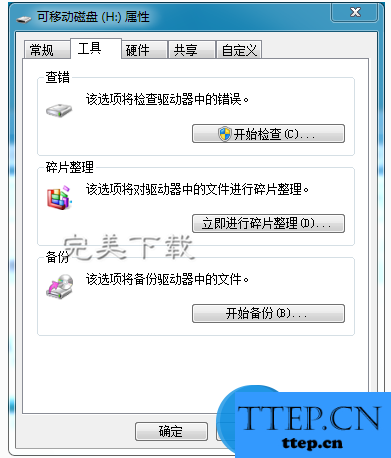
以上步骤可以帮你解决U盘出现“文件或目录损坏且无法读取”的问题喔,希望大家喜欢。

打开U盘时出现“文件或目录损坏且无法读取”怎么办?
故障原因分析:
U盘原来使用正常,突然某一天打开U盘时出现如下提示:“文件或目录损坏且无法读取”。硬盘原来的格式为NTFS格式,开机之后格式变成了RAW格式,U盘的容量变为0,打开U盘时出现“文件或目录损坏且无法读取”。
出现此故障的原因可能是U盘多次使用时非正常退出造成的。
故障解决方法:
1、双击“计算机”到“工具”中的“文件夹”选项,去掉“使用简单文件共享”前打上勾,在NTFS格式的盘中点右键,属性菜单中显示安全选项。
2、打开“控制面板”到“系统和安全”到“管理工具”到“本地安全策略”到“本地策略”到“安全选项”中的“网络访问:本地帐户的共享和安全模型”后的“仅来宾”改为“对本地用户进行身份验证,不改变其本来身份”,退出回到我的电脑,在变成RAW的盘上点右键找“安全”标签,将其乱码删掉,然后添加本计算机的用户即可。
3、利用EasyRecovery、Finaldata等数据恢复软件进行数据恢复(数据恢复软件下载地址:http://www.wmzhe---/heji/shujuhuifuruanjian/)。
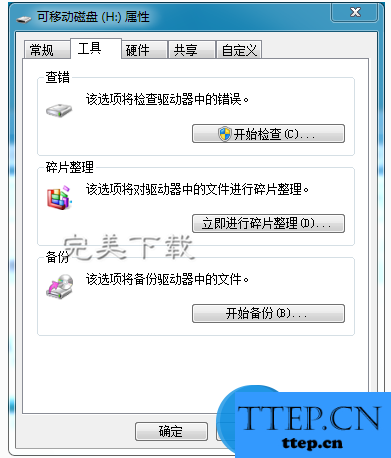
以上步骤可以帮你解决U盘出现“文件或目录损坏且无法读取”的问题喔,希望大家喜欢。
- 上一篇:简单几步,轻松用迅捷PDF编辑器为PDF文档添加标注
- 下一篇:没有了
- 最近发表
- 赞助商链接
